Как восстановить удаленные заметки на iphone 6
Восстановление заметок на iPhone

Приложение «Заметки» пользуется популярностью у большинства владельцев Айфона. В них можно вести списки покупок, рисовать, скрывать личную информацию с помощью пароля, хранить важные ссылки и черновики. Кроме того, это приложение является стандартным для системы iOS, поэтому юзеру не надо качать сторонний софт, который иногда распространяется на платной основе.
Восстановление заметок
Иногда пользователи по ошибке удаляют свои записи, либо само приложение «Заметки». Вернуть их можно, использовав специальные программы и ресурсы, а также проверив папку «Недавно удаленные».
Способ 1: Недавно удаленные
Самый простой и быстрый способ восстановить удалённые заметки на Айфоне, если пользователь ещё не успел очистить корзину.
- Зайдите в приложение «Заметки».

Откроется раздел «Папки». В нём выберите пункт «Недавно удаленные». Если его нет, воспользуйтесь другими способами из этой статьи.

Нажмите «Изменить», чтобы начать процесс восстановления.


В открывшемся окне выберите папку «Заметки» или создайте новую. Туда восстановится файл. Нажмите по нужной папке.

Способ 2: Восстановление приложения
Иногда пользователь случайно может удалить стандартное приложение с домашнего экрана. Однако если до удаления не была включена функция синхронизации данных с iCloud, восстановить заметки не получится.
- Для восстановления приложения «Заметки» и его данных нам придется перейти в магазин App Store для его повторного скачивания.


В строке поиска введите слово «Заметки» и нажмите «Найти».

В появившемся списке найдите приложение от Apple и тапните по значку скачивания справа.

Дождитесь окончания загрузки и выберите «Открыть». Если синхронизация с iCloud была включена, юзер найдёт свои удалённые заметки при первом запуске приложения.

Способ 3: Восстановление через iTunes
Данный способ поможет, если у пользователя не включена автоматическая синхронизация с iCloud либо он очистил корзину в самом приложении. Для этого понадобится резервная копия iTunes, которая уже была сделана до этого. При включенной функции это делается автоматически. Читайте, как восстановить данные на Айфон, в том числе и заметки, в нашей статье.
Способ 4: Специальные программы
Восстановить важные файлы на iPhone можно не только с помощью программы iTunes, но и специальными сторонними утилитами. Как правило, они бесплатны и очень просты в использовании. Кроме того, они предлагают ряд дополнительных функций, которые могут понадобиться владельцу Айфона. О том, какие программы лучше использовать и как с помощью них вернуть удалённые заметки, читайте в статье ниже.
Главное их отличие от программы iTunes в том, что они могут восстанавливать отдельные разделы и файлы из определенных приложений. В это же время iTunes предлагает только полностью вернуть все файлы iPhone.
Как запретить удаление приложения
Эта функция работает с помощью кода-пароля, который заранее устанавливает пользователь. Поэтому человек, будь то сам владелец или кто-то другой, пытаясь удалить приложение, не сможет этого сделать, поскольку возможность будет заблокирована. Это поможет владельцу случайно не удалить важное.
- Зайдите в «Настройки» Айфона.

Перейдите в раздел «Основные».

Найдите пункт «Ограничения».

Тапните по «Включить ограничения».

Введите специальный код-пароль для подтверждения действий с приложениями.

Подтвердите его, повторно его набрав.

Теперь опуститесь вниз по списку и найдите пункт «Удаление программ».

Передвиньте ползунок влево. Теперь, чтобы удалить любое приложение на iPhone, нужно зайти опять в раздел «Ограничения» и ввести свой код-пароль.
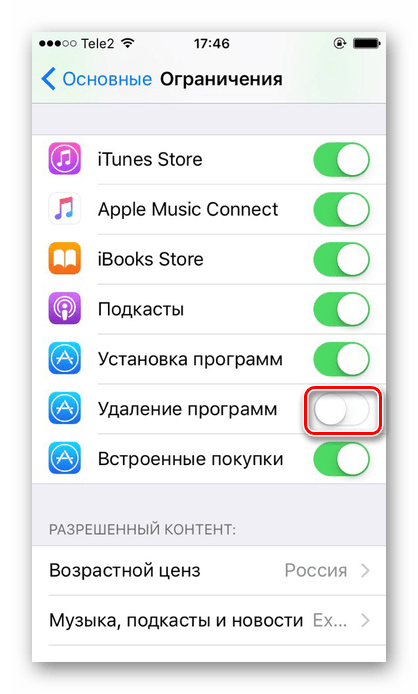
Итак, мы разобрали самые популярные способы восстановления удаленных заметок на iPhone. Кроме того, рассмотрен пример того, как избежать удаления самого приложения с домашнего экрана смартфона.
Отблагодарите автора, поделитесь статьей в социальных сетях.
3 способа восстановить потерянные и удалённые заметки на iPhone или iPad
«Заметки» являются очень важным приложением на iPhone и iPad, благодаря которым можно делать списки покупок, рисовать, записывать персональные данные и делать другие полезные вещи. С этим приложением просто и удобно работать.
Но, иногда заметки случайного или намеренного удалились, или пропали заметки iРhone после обновления до iOS 11/12, после джейлбрейка, и после восстановления системы. Следует заметить, как восстановить удерянную и удаленную заметку? Мы предлагаем 3 способа восстановить удалённые заметки на iPhone и iPad с устройства, из резервной копии iTunes или iCloud.
Как восстановить заметки на iРhone без резервной копии
Этот метод может восстановить заметки на айфоне если не создавалась резервной копии, то значит программа Tenorshare UltData позволит восстановить данные непосредственно с устройства. вы можете выбрать тип файлов, котоый вы хотите вернуть. Безопосно и легко сканировать ваш дефайс.
Надо внимать на то, что если раньше заметки удалялись недавно, то теперь они сначала перемещаются в специальный раздел «Недавно удаленные», в котором за последние 30 дней сохраняется данные.

Шаг 1. Подключте устройство к компьютеру при помощи USB кабели, запустить UltData на впшем компьютере. Выберите «восстановить данные с устройства iOS».
Шаг 2. Сканировать iPhone потерянные данные и просмотреть контакты, SMS, заметки, фотографии и т.д.
Шаг 3. Восстановить данные на айфоне и нажмите кнопку «восстановить», вы можете выбрать форматы файлов и сохранять на устройство или на компьютер.
Как восстановить заметки из резервной копии iРhone
Если в пограмме iTunes есть резервная копия, то восстановление заметок лекго и удобно. С помощью Tenorshare UltData, вы можете выборочно восстановить тип информации без охвата данных.
Шаг 1. Переход к «Восстановить из резервной копии iTunes» и UltData будет автоматически отображать все резервные копии iTunes на этом компьютере и нажмите кнопку «Сканировать».
Шаг 2. Просмотреть потерянные данные, вы можете выбрать «Показать все» или выбрать «Показать только удаленные» для фильтрации удаленных данных.
Шаг 3. Вам можно нажать «Настройки выхода», чтобы выбрать форматы файлов и нажмите кнопку «Восстановить».

Как восстановить заметки на айфоне из iСoud
Шаг 1. Выберите режим восстановления и войти в iCloud.
Шаг 2. Вы можете проверить данные (имя, дата, версия и размер) каждого файла резервной копии. Выберите типы файлов, которые вы хотите загрузить и сканировать.
Шаг 3. Нажмите «Настройки выхода», чтобы выбрать форматы файлов и нажмите кнопку «Восстановить»
Tenorshare UltData позволяет получить обратно фотографии,заметки, контакты, сообщения и других 22 типов файловбезопасно и быстро с iPhone XS/XR/X/8/7/7 Plus/SE/6s/6s Plus/6/6 Plus/5s/5/4S. Еще может исправить систему iOS к обычному состоянию когда она работает ненормально, например, завис на режиме восстановления, режиме DFU, логотипе apple, подключение к iTunes, циклическая перезагрузка, синий экран смерти, и т.д. Решить 50+ проблем об ошибке обновления, неудаче восстановления или поломке джейлбрейка без потери файлов. Если у вас есть другие вопросы, обратитесь с нами, мы будем отвечать в течение 24 часов. И одновременно, у нас тоже есть статья как восстановить данные на android.

Обновление 2019-07-25 / Обновление для iOS восстановление данных
Заметки на iPhone
Как восстановить заметки на iPhone
Вопрос восстановления заметок также важен – ведь бывает, что утеряна важная информация, которая нужна вот здесь прямо сейчас.
iPhone Notes
Столетиями считалось, что написано пером, то не вырубишь и топором. Однако в XXI веке любая запись, в том числе и заметка, сделанная на iPhone с помощью какой-нибудь программы для ведения заметок, может стать жертвой случайного удаления. Такую заметку надо восстановить.
Восстановить заметку на iPhone с одной стороны просто, с другой – достаточно сложно. Просто, так как iOS постоянно делает бэкапы смартфона или в iTunes, сохраняя локальные копии, или через iCloud, храня их локально или в облаке. Проблема состоит в том, что выполняя бэкап, iOS во многих случаях постоянно перезаписывает резервную копию. То есть если пользователь удалил заметку, а теперь ее нужно вернуть, то лучше сразу приступать к восстановлению, пока система не сделала резервную копию.
Восстановить заметки из резервной копии сложно, так как чаще всего придется восстанавливать iPhone целиком, в том числе заново делать настройки. Кроме того, в процессе восстановления будет удалена часть пользовательского контента, например, музыка, которую надо будет закачивать в телефон по новой.
В этом смысле предпочтительнее восстанавливать iPhone через iTunes, а не через iCloud. iTunes позволяет выбрать восстановление отдельных компонентов.
Чтобы восстановить заметки с помощью iTunes, нужно:
- Отключить автоматическую синхронизацию для устройств. В этом случае iTunes не станет синхронизировать резервную копию при подключении iPhone, а значит, заметка останется в бэкапе. Запустить iTunes, зайдите в меню Настройки.
- В меню Настройки найдите вкладку Устройства и отметьте пункт «Не синхронизироваться с iPod, iPhone и iPad».
- Подключите iPhone к компьютеру с запущенным iTunes. Перейдите на вкладку Информация. Найдите пункт Дополнительные настройки и поставьте напротив Заметок флажок «Заменить данные на этом iPhone».
- Синхронизируйте устройство.
Если не удалось восстановить заметки таким образом, то можно попытаться извлечь их из базы данных. Дело в том, что iOS не удаляет заметку физически, а лишь помечает ее в базе данных, как удаленную.
- Если пользователь не обнаружил нужной заметки, необходимо, не создавая новых заметок, чтобы не затереть потерянную, подключить iPhone к компьютеру с iTunes.
- Нажать на устройстве и сделать копию.
- С помощью файлового менеджера (чаще всего рекомендуют FAR, но подойдет и Total Commander) нужно найти копию устройства. В Windows 7 он будет располагаться по следующему адресу: UserAPPDATARoamin Apple ComputerMobileSyncBackup[UID резервной копии из 40 символов]. Как вариант, это будет самая поздняя папка по времени создания.
- В папке надо запустить поиск, оставив маску *.* в поле поиск файла, а также выбрав кодировку UTF-8 и в поле «Содержит текст», ввести слово или слова из потерянной заметки.
- В результатах поиска нужно выбрать файл наибольшего размера. Скорее всего, это и есть база с искомой заметкой. Файл будет иметь случайное имя, например, ca3bc056d4da0bbf88b5fb3be254f3b7147e639c или 740b7eaf93d6ea5d305e88bb349c8e9643f48c3b
- Далее следует изменить расширение файла на htm.
- Файл можно открыть любым браузером, обязательно поменять кодировку на UTF-8.
- Теперь запустив поиск по ключевому слову, будет легко найти текст заметки в тегах
Непросто, да. Но если потребуется, эти инструкции помогут вам.
Evernote
Все удаленные заметки из Evernote попадают сначала в Корзину. Поэтому если пользователь не очищал корзину, то есть возможность восстановить заметку из нее.
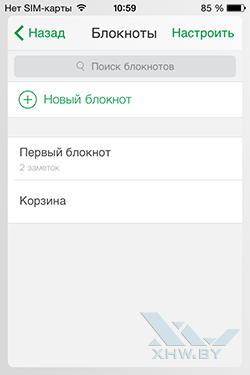
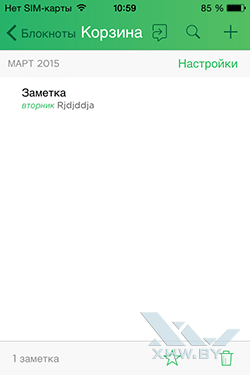
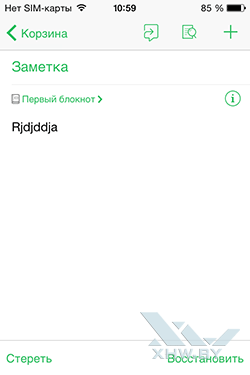
Чтобы восстановить заметку из корзины, необходимо проделать следующие действия:
- запустить Evernote;
- на домашнем экране выбрать пункт Блокноты;
- попав в меню Блокноты, проскроллить имеющиеся книжки до конца. Блокнот с названием Корзина будет последним, здесь и стоит искать удаленную заметку;
- найдя нужную заметку, необходимо зайти в нее и нажать Восстановить в правом нижнем углу экрана;
- заметка будет восстановлена в блокноте, из которого ее удалили. Также вместе с ней восстановится история.
Важное замечание. В корзине находятся заметки, созданные под данной учетной записью. Если пользователь удалил заметку, доступ к которой ему открыл его товарищ, то заметку нужно искать не в корзине пользователя, а в корзине того, кто расшарил заметку.
Если заметка была удалена и из корзины, то ее можно попытаться восстановить способом, похожим на описанный выше для iPhone Notes. Evernote также не сразу удаляет записи из базы данных, правда, чтобы прочитать базу потребуется специальное платное ПО.
Microsoft OneNote
Для удобства пользователей все удаленные заметки хранятся в корзине Microsoft OneNote в течение 60 дней, если, конечно, пользователь сам не отключил бэкап для той или иной записной книжки.
Восстановление заметок зависит от того, в какой записной книжке они находятся — в локальной или расшаренной.
На компьютере в Microsoft OneNote 2010 надо сделать следующее:
- выбрать в меню Файл пункт Сведения;
- на вкладке Сведения справа будет кнопка «Открыть резервные копии», нажать ее;
- в открывшемся диалоговом окне будут представлены резервные копии, найти по имени нужную записную книжку, из которой была удалена заметка;
- открыть резервную копию и найти удаленную заметку. Правым кликом мышки вызвать контекстное меню и выбрать пункты Переместить или Копировать. Восстановить первоначальное размещение заметки;
- синхронизировать заметки с мобильным устройством.
В расшаренной записной книжке удаленную можно найти, нажав пункт История, далее в нем найти Корзину Записной Книжки.
Simplenote
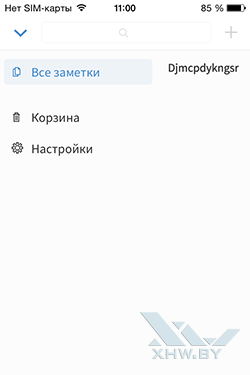
В Simplenote также предусмотрена корзина для удаленных заметок. Чтобы найти ее нажмите в верхней части экрана стрелку рядом с полем поиска. Откроется меню. Далее перейдите в пункт Корзина, здесь находятся все удаленные заметки.
3 способа восстановить удаленное Примечание на iPhone
ڊوائيسز تي نوٽس
Мы часто получаем сообщения от наших клиентов, как это:
Я по ошибке удалил свои заметки на iPhone. Существует некоторая важная информация, содержащаяся в моих заметок, которые очень много значит для меня. Может кто-то помочь мне восстановить мои удаленные заметки на iPhone? Благодаря!
На самом деле, это не редкость, чтобы потерять данные на нашем iPhone. Так же, как и в предыдущем случае, кажется, что один из наиболее распространенных элементов данных, которые мы можем потерять из нашего iPhone наши замечания. Это может быть проблемой, чтобы восстановить заметки из iPhone, особенно если мы храним напоминания о различных аспектах нашей жизни. Примечания могут быть важны. Не волнуйтесь, мы можем помочь вам. В настоящее время она может быть очень важно иметь надежный способ восстановить свои заметки. Мы собираемся ввести 3 различных способа восстановить удаленные заметки на iPhone. Мы надеемся, что это помогает.
Часть 1: Как восстановить удаленные заметки на iPhone
Есть много инструментов для восстановления данных на рынке. Конечно, мы предполагаем , что оригинал лучше, dr.fone инструментарий — iPhone Восстановление данных с наибольшим успехом восстановления в бизнесе и многих других преимуществ:

восстановление данных iPhone — dr.fone
В мире первого iPhone и IPad программное обеспечение для восстановления данных
- Сильно восстановить данные с iPhone, ITunes резервного копирования и резервного копирования ICloud.
- Включить нам восстановить фотографии, видео, контакты, сообщения, заметки, музыка и т.д.
- Извлечение и просмотреть все содержимое файлов резервных копий ICloud / Itunes.
- Выборочно восстановить то, что мы хотим, чтобы из резервной копии ICloud / ITunes для нашего устройства или компьютера.
- Поддержка всех iPhone, IPad и IPod.
- Нам доверяют миллионы пользователей по всему миру и получил восторженные отзывы .
Как восстановить удаленные заметки на iPhone
- Запуск dr.fone на вашем компьютере, а затем подключить iPhone с помощью кабеля USB. Телефон должен быть признан достаточно быстро.
- В первом окне для dr.fone выберите «Восстановление данных», а затем нажмите на кнопку «Восстановить из IOS устройств.

Это окно, в котором вы можете выбрать, какие элементы, которые вы хотите восстановить.
Нажмите на «Start Scan», чтобы начать процесс восстановления. Программное обеспечение dr.fone будет искать все доступные данные. Это будет отображаться в следующем окне. Если вы видите, что элементы, которые вы ищете, были найдены, вы можете остановить сканирование, нажав на «паузу».

Это не может быть яснее на самом деле, не так ли?

Там вы — три ноты, готовая быть восстановлено.
Мы можем предложить вам еще один способ восстановить / восстановить удаленные заметки на iPhone. Если по какой-то причине, вы не хотите использовать один из предыдущих подходов, хорошо иметь другой выбор.
Часть 3: Как восстановить удаленные заметки на iPhone с помощью резервного копирования ICloud
- Запуск dr.fone инструментария на компьютере, нажмите на кнопку «Восстановление данных», а затем выберите «Восстановление из ICloud резервного копирования файлов.
- Вам необходимо будет ввести свой идентификатор учетной записи ICloud и пароль, чтобы войти в свою учетную запись Apple, и получить доступ к резервной копии ICloud.

Мы надеемся, что вы знаете, эти вещи, что они не были сохранены на недостающего Внимание!
Теперь dr.fone будут перечислены все доступные резервные файлы ICloud. Выберите тот, который содержит потерянные ноты, которые вы ищете, а затем нажмите на кнопку «Загрузить».

Пожалуйста, найдите время, чтобы тщательно выбрать правильный файл резервной копии ICloud.
В всплывающем окне, выберите типы файлов, которые вы хотели бы загрузить. Вы можете восстановить все, но это позволит сэкономить время, если вы выбираете только «Примечание», расположенные в левом нижнем.


dr.fone — Оригинальный инструмент телефон — работает, чтобы помочь вам с 2003 года
Мы надеемся, что, увидев легкий, всеобъемлющий выбор, который dr.fone даст вам, что вы будете выбирать, чтобы дать нашим инструментам попробовать. Присоединяйтесь к миллионам пользователей, которые, в течение последних 15 лет, у которых были уверены в наших продуктах.
Мы были бы очень рады в дальнейшем говорить вам об этом или любом другом вопросе вы можете иметь с вашим чтением компакта-дисками.
Они скачивание
dr.fone toolkit- IOS WhatsApp передачи, резервного копирования и восстановления
Передача IOS WhatsApp для IOS устройств / Android или резервного копирования / экспорта на компьютеры.
dr.fone инструментарий — Резервное копирование IOS данных и восстановление
Резервное копирование и восстановление любого пункта / к устройству, а также экспортировать то, что вы хотите на ваш компьютер.






